
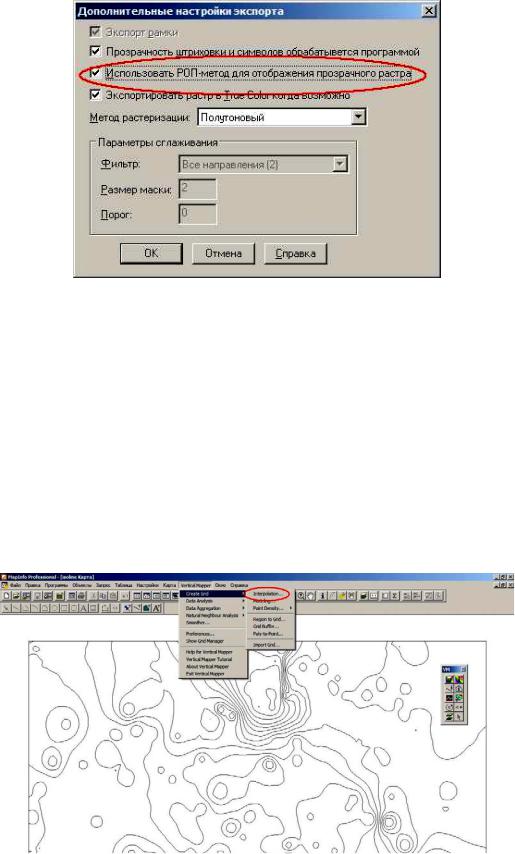
Рис. 70. Дополнительные настройки экспорта
Выставить выше опцию «Использовать РОП-метод» для
отображения прозрачного растра. |
И |
|
|
8. ПОСТРОЕНИЕ ПОВЕРХНОСТЕЙ |
|
|
Д |
Для более сложных задач по построению поверхностей и их |
|
анализа разработчики создали специальный продукт – модуль Vertical |
|
Mapper. Эта программа являетсяАрасширением ГИС MapInfo для про- |
|
странственного анал за. |
б |
|
|
и |
|
С |
|
Рис. 71. Запуск программы
39
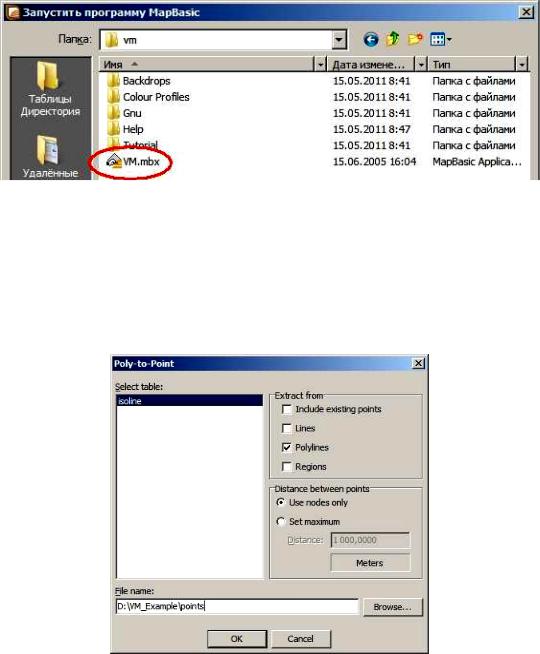
Для запуска программы Vertical Mapper идём «Программы» > «Запустить программу MapBasic» (рис. 71) и выбираем файл
«VM.mbx» (рис. 72).
Рис. 72. Выбор файла
Для построения сетки нужен слой точек, а в нашем примере данные представлены в виде полулиний. Разработчики предусмотре-
ли этот момент и создали пункт конвертации данных в точки |
|||
(рис. 73): меню «Vertical Mapper» > «Create Grid»И> «Poly to point». |
|||
|
|
|
Д |
|
|
А |
|
|
б |
|
|
и |
|
|
|
С |
|
|
|
Рис. 73. Конвертации данных в точки
После отработки этого пункта получаем слой точек – points в нашем случае. Термин «сетка» (grid) в VM является синонимом термина «поверхность» (surface) в MapInfo.
Для построения сетки выбрать «Create Grid» > «Interpolation».
40
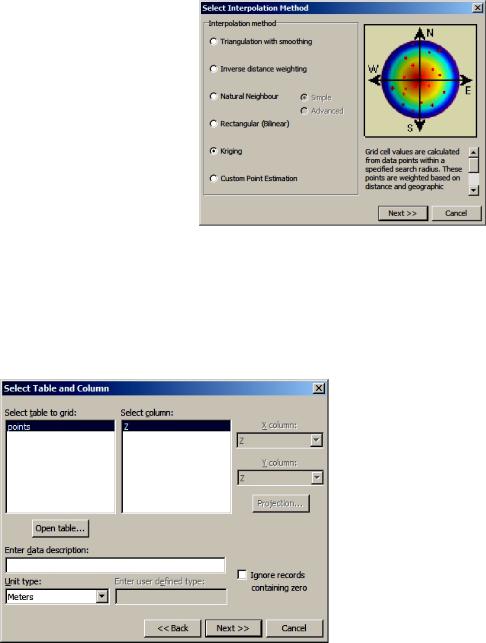
На этой форме необходимо выбрать подходящий метод интерполяции (рис. 74). Если вы не с о- всем ориентируетесь в методах интерполяции, то можно выбрать наиболее универсальные – метод Кригинга (Kriging) или Обратных взвешенных расстояний (IDW –
Inverse distance weighting).
Для нашего учебного приме-
ра выберем метод ближайшего со- Рис. 74. Метод интерполяции
седства (Natural Neighbor).
Нажимаем кнопку «Next», появляется следующая форма (рис. 75). В данном примере в качестве параметра, по которому про-
изводится интерполяция, выбирать поле Z. |
||||
|
|
|
|
И |
|
|
|
Д |
|
|
|
А |
|
|
|
б |
|
|
|
и |
|
|
|
|
С |
|
|
|
|
Рис. 75. Параметр интерполяции
Опять нажать кнопку «Next». Здесь можно указать размер построенной интерполированной ячейки (Cell size) и расстояние для поиска соседней точки (Aggregation distance, рис. 76). Для первого раза оставить параметры так, как их предлагает программа по умолчанию. Tab-файл построенной сетки будет называться Z.tab
41
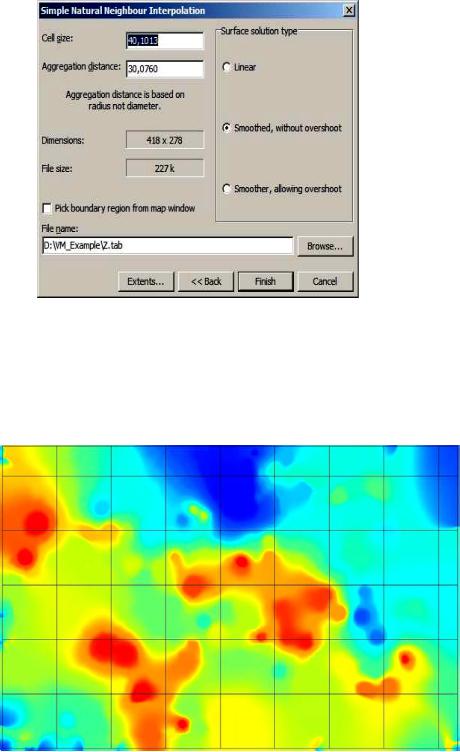
Рис. 76. Размер ячейки и расстояние
Нажимаем на кнопку «Finish» и видим нашу сетку – поверх-
ность, которая с нанесённой для наглядности координатной сеткой |
||||
выглядит слудующим образом (рис. 77). |
И |
|||
|
|
|
Д |
|
|
|
А |
|
|
|
б |
|
|
|
и |
|
|
|
|
С |
|
|
|
|
Рис. 77. Сетка – поверхность
Для управления сетками в Vertical Mapper существует панель инструментов (рис. 78).
Выбрав выделенную на панели кнопку, перейти в «Менеджер Сеток» (Grid Manager, рис. 79). Здесь выбрать другую шкалу цвето-
42
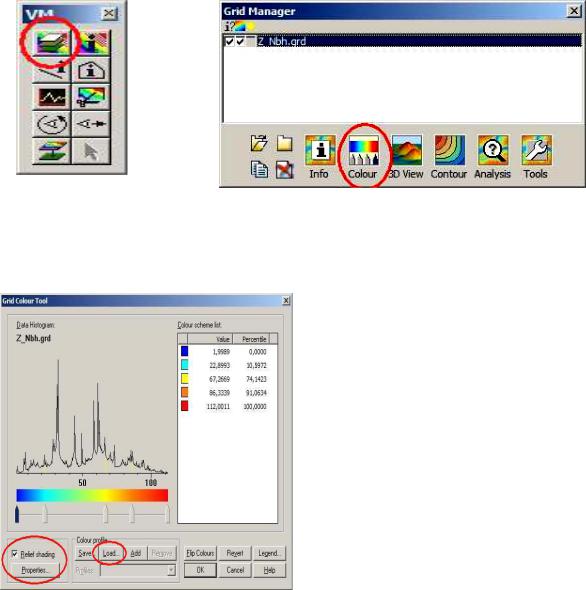
вой раскраски и добавить отмывку рельефа. Для этого жмём «Color»
(рис. 79).
Рис.78. Панель |
Рис. 79. Менеджер Сеток |
|
инструментов |
||
|
|
|
|
И |
|
|
|
|
|
Для |
художественно- |
|
|
|
дизайнерского |
|
оформления |
|
|
|
сетки самыми важными будут |
|||
|
|
А |
|
|
|
|
|
кнопки «Load» (Загрузка цве- |
|||
|
|
тового профиля, рис. 80) и оп- |
|||
|
|
цияД«Relief shading», которая |
|||
и |
отвечает за отмывку рельефа. |
||||
|
Теперь, если воспользо- |
||||
|
|
|
|||
С |
|
ваться опцией «Relief shading», |
|||
бто можно увидеть следующий |
|||||
|
|
результат (рис. 81). |
|
||
Рис. 80. Оформления сетки
43
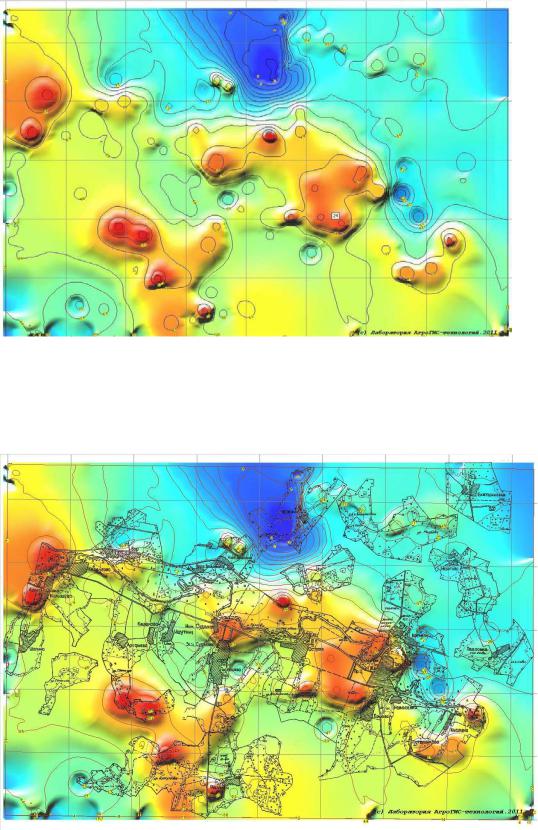
|
|
|
|
И |
|
|
|
Д |
|
|
Рис. 81. Отмывка рельефа |
|||
С использованием растра-подложки (для создания географиче- |
||||
|
|
А |
|
|
ского контекста) исходная карта будет выглядеть так (рис. 82). |
||||
|
б |
|
|
|
и |
|
|
|
|
С |
|
|
|
|
Рис. 82. Карта с иллюзией 3D – рельефа
44

Необходимо отметить, что в плане выбора подходящей цветовой тематической шкалы существует их огромный выбор. Цветовые профили (Color profile) хранятся в каталоге «Color Profile» (рис. 83).
Рис. 83. Цветовые профили
Выбор подходящего профиля не очень нагляден. Чтобы как-то облегчить выбор, можно воспользоваться файлом «Сatalogue1.pdf»
(лежит в папке «Colour Profile»). |
|
|
|||||
|
|
КОНТРОЛЬНЫЕ ЗА АНИЯ (раскройте понятия) |
|||||
|
|
|
|
|
|
|
И |
1. |
Создание математической основы и построение координатной |
||||||
сетки. |
|
|
|
|
|
Д |
|
|
|
|
|
|
|
|
|
2. |
Структура геоданных в ГИС-проекте и управление ими. |
||||||
3. |
Поиск объектов. |
|
А |
|
|||
|
|
|
|
||||
4. |
Расчёты по электронной карте. |
|
|||||
5. |
|
|
|
б |
|
|
|
Создание объектов электронной карты. Удаление объектов и |
|||||||
перекодировка (в том числе изменение типа) объектов. |
|||||||
6. |
|
|
и |
|
|
|
|
Объединение, разрезание и замыкание метрики объектов. |
|||||||
7. |
Редактирование точек объектов (перемещение, удаление, со- |
||||||
гласование). |
С |
|
|
|
|
||
8. |
|
|
|
|
|
|
|
Редактирование и продолжение участка. |
|||||||
9. |
Топология общих участков объектов, формирование узлов, |
||||||
захват (копирование) участка метрики другого объекта. |
|||||||
10. |
Создание внутренних контуров (вырезание дырок). |
||||||
11. |
Контроль качества векторной карты. |
||||||
12. |
Трансформирование растровой основы. |
||||||
13. |
Работа с классификатором. |
|
|
||||
14. |
Создание матрицы высот. |
|
|
||||
15. |
Построение трёхмерного вида объекта. |
||||||
45
